win10系统分辨率设置不了如何解决
2024-01-04 08:15:01 电脑课堂我们在使用电脑的过程当中,经常都会去根据自己的使用习惯来设置分辨率,不过最近有位win10系统用户在使用电脑设置分辨率的时候,碰到了分辨率设置不了的问题,用户尝试了很多方法都没有解决,为此非常苦恼,那么win10系统分辨率设置不了如何解决呢?今天老白菜u盘装系统为大家分享win10系统分辨率设置不了的解决教程。
Win10分辨率设置不了的解决方法:
1、这个问题基本上都是因为显卡驱动未更新而出现的问题所导致的。
2、首先在桌面上的右键【此电脑】,选择【管理】选项进入。如图所示:
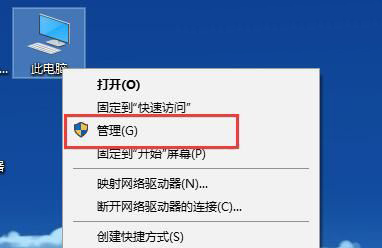
3、然后在打开的计算机管理界面中,首先点击【设备管理器】进入。在其中找到【显示适配器】选项并展开。如图所示:
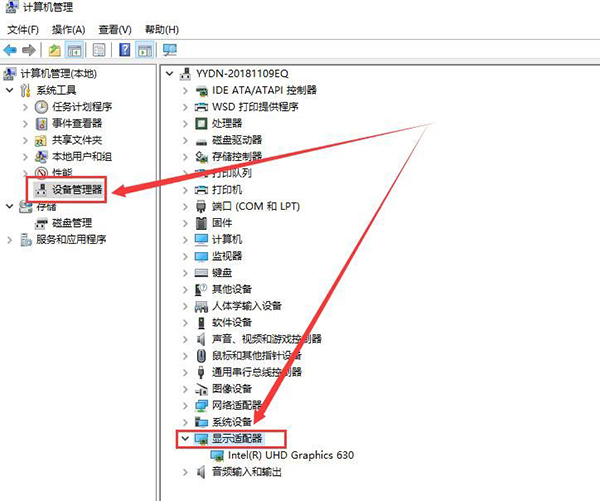
4、然后右键其中的设备,鼠标右键它,点击【更新驱动程序软件】。如图所示:
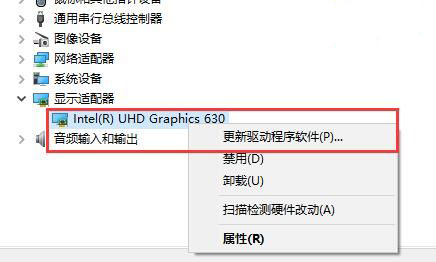
5、然后在电脑的显示设置中,找到【高级显示设置】并进入。如图所示:
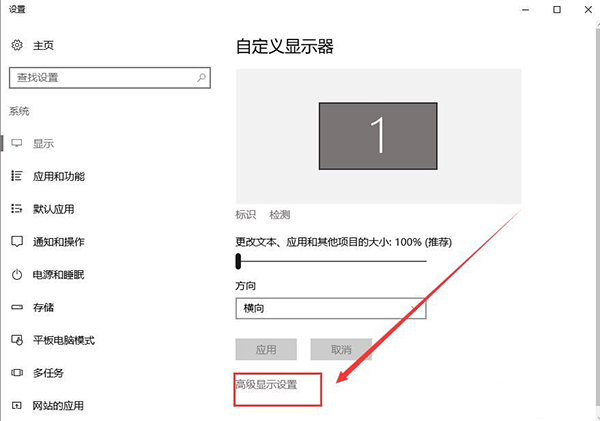
6、然后在这里更改分辨率并点击【应用】就行了。如图所示:
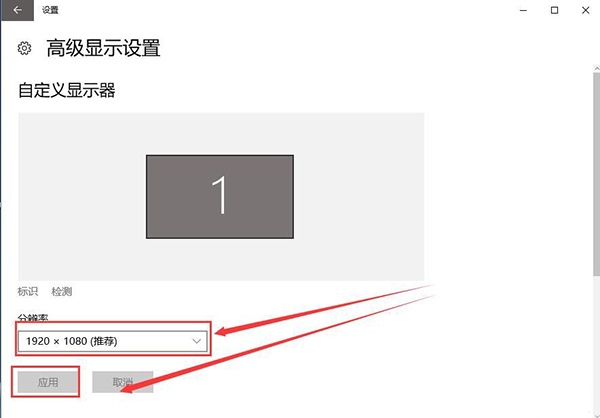
关于win10系统分辨率设置不了的解决教程就为用户们详细分享到这里了,如果用户们使用电脑的时候遇到了分辨率设置不了的问题,可以参考以上方法步骤进行设置哦,希望本篇教程对大家有所帮助,更多精彩教程请关注老白菜官方网站。